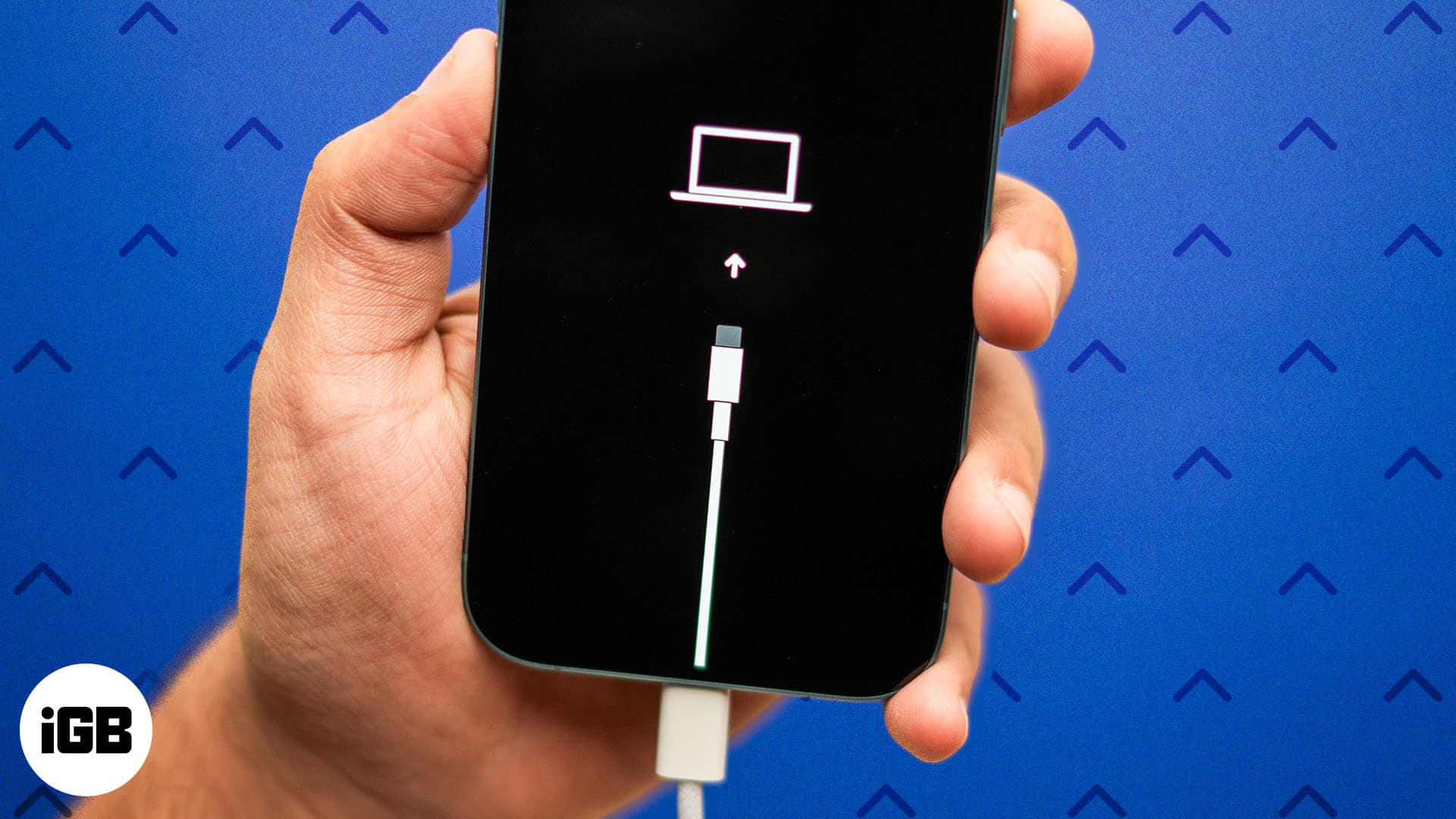
Понякога вашият iPhone или iPad може да срещне проблеми като засядане върху логото на Apple, замръзване по време на актуализация или просто отказ да се включи. Когато основното отстраняване на неизправности не работи, поставянето на вашето устройство в режим на възстановяване може да го поправи. Този режим ви позволява да актуализирате или възстановите своя iPhone през Mac или PC и да го върнете към живот. Продължете да четете, за да научите защо и как да поставите вашия iPhone и iPad в режим на възстановяване.
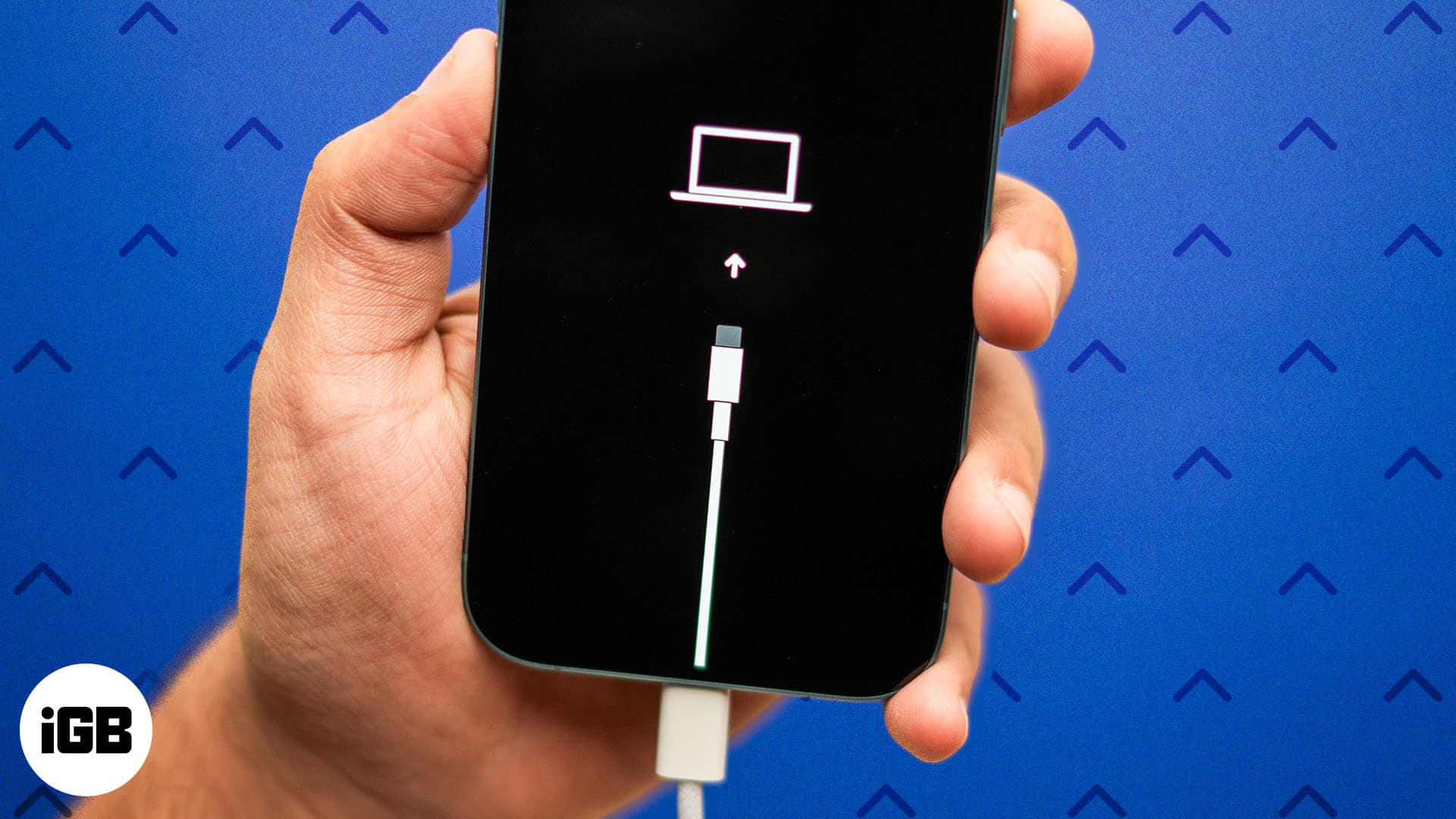
Съдържание
- Какво се случва, когато поставите вашия iPhone или iPad в режим на възстановяване?
- Кога трябва да поставите своя iPhone или iPad в режим на възстановяване?
- Как да поставите iPhone 8 и по-нови в режим на възстановяване
- Как да влезете в режим на възстановяване на iPhone 7 и iPhone 7 Plus
- Влезте в режим на възстановяване на iPhone 6s и по-стари или iPad с начален бутон
- Поставете iPad без бутона Home в режим на възстановяване
- Как да излезете от режима за възстановяване на iPhone или iPad
- Как да поправите iPhone, блокиран в режим на възстановяване
Какво се случва, когато поставите вашия iPhone или iPad в режим на възстановяване?
Поставянето на вашия iPhone или iPad в режим на възстановяване му позволява да отстранява проблеми чрез актуализиране или възстановяване на вашето устройство с помощта на компютър.
Когато поставите вашия iPhone или iPad в режим на възстановяване, той временно прекъсва връзката с нормалните функции. Не можете да отваряте приложения, да извършвате повиквания или да го използвате, както обикновено. Вместо това ще видите екран с кабел, сочещ към икона на компютър.
След това можете да съживите вашето неотговарящо устройство чрез Finder или iTunes на вашия Mac или PC. Предоставя две опции:
- Актуализация: Инсталирайте нова версия на iOS, без да изтривате данните си.
- Възстановяване: Изтрийте всичко на устройството и преинсталирайте операционната система, за да коригирате по-дълбоки проблеми.
И в двата случая вашият компютър ще изтегли най-новата iOS или iPadOS от интернет и ще я инсталира отново на вашето устройство. Така че можете да се насладите на използването на вашия iPhone или iPad без никакви грешки.
Въпреки това, тъй като това е драстична стъпка, не се нуждаете от режим на възстановяване всеки път. Продължете да четете, за да разберете защо трябва да използвате режима за възстановяване на вашия iPhone или iPad.
Кога трябва да поставите своя iPhone или iPad в режим на възстановяване?
Apple е проектирал режим на възстановяване, когато вашият iPhone или iPad се сблъска със сериозни проблеми. Ето ситуациите, в които трябва да обмислите използването му:
- Заседнал върху логото на Apple: Ако устройството ви заседне върху логото на Apple за дълго време и не показва лента за напредък, режимът за възстановяване може да помогне.
- Неуспешна актуализация или понижаване на iOS: Понякога актуализацията на iOS е неуспешна или прекъсва, оставяйки вашето устройство да не реагира. Режимът на възстановяване ви позволява да опитате отново актуализацията или да възстановите системата.
- Устройството не се включва или не реагира: Ако вашият iPhone или iPad откаже да се включи или показва черен екран, поставянето му в режим на възстановяване може да помогне за възстановяването му.
- iTunes или Finder не могат да открият вашето устройство: Когато вашето устройство не се разпознае от вашия компютър, дори след като сте опитали различни кабели или портове, режимът за възстановяване може да принуди връзка.
- Проблеми с цикъла на зареждане: Ако вашият iPhone или iPad непрекъснато се рестартира, без да достигне началния екран, режимът за възстановяване може да прекъсне цикъла и да ви позволи да възстановите системата.
- Неуспешно възстановяване на устройството: Понякога може да заседнете или да се сблъскате с грешки, когато се опитвате да възстановите своя iPhone или iPad от резервно копие. Режимът за възстановяване ви помага да възстановите системата гладко.
Освен това, ако сте забравили паролата си и не можете да отключите вашия iPhone или iPad, можете да използвате този режим, за да възстановите устройството си до фабричните настройки по подразбиране.
След като вече знаете основната информация, нека преминем към ръководството стъпка по стъпка за влизане в режим на възстановяване на iPhone или iPad. Методът варира в зависимост от вашия модел. Въпреки това процесът, следван на Mac или PC, остава един и същ за всяко устройство.
Как да поставите iPhone 8 и по-нови в режим на възстановяване
Преди да започнете процеса, уверете се, че сте архивирали своя iPhone. Трябва също така да актуализирате своя Mac до най-новата версия. Ако използвате компютър с Windows, проверете дали приложението iTunes е актуално.
След това изпълнете стъпките по-долу, за да поставите своя iPhone 16 или по-стар (до iPhone 7) в режим на възстановяване:
- Свържете вашия iPhone към Mac или PC с помощта на Lightning или USB-C кабел.
- Стартирайте Finder на Mac или iTunes на компютър. Ако iTunes вече е бил отворен, затворете го и го отворете отново.
- След това натиснете бутона за увеличаване на звука на вашия iPhone и го освободете бързо.
- По същия начин натиснете бутона за намаляване на звука и го освободете бързо.
- Сега натиснете и задръжте бутона за захранване. Ще видите плъзгача за изключване. Игнорирайте го и продължете да натискате. След няколко секунди екранът ще стане черен и ще покаже лого на Apple. Не спирайте да натискате, докато не видите кабел, насочен към компютър.
това е! Вашият iPhone влезе успешно в режим на възстановяване. Вече можете да отстраните неизправностите на вашата система от вашия компютър.
- Във Finder щракнете върху името на вашия iPhone от лявата странична лента. За iTunes щракнете върху иконата на iPhone в горната част.
- Щракнете върху Разреши, ако бъдете подканени.
- Сега ще видите изскачащ прозорец, който казва: „Има проблем с iPhone, който изисква той да бъде актуализиран или възстановен.“
- Щракнете върху Актуализация, за да инсталирате отново най-новата версия на iOS, за да коригирате проблема. Това ще запази всички ваши настройки и данни за iPhone.
- Ако актуализацията не реши проблема ви, повторете процеса и щракнете върху Възстановяване. Възстановяването ще изтрие всички настройки и съдържание. Ако сте архивирали вашия iPhone според препоръките, можете да възстановите всичко от архива след това (докато настройвате вашия iPhone).
Ако компютърът ви отнеме повече от петнадесет минути, за да изтегли софтуера, вашият iPhone или iPad може автоматично да излезе от режим на възстановяване по време на възстановяване или надстройка. В този случай оставете вашия компютър да завърши изтеглянето на файла. След това повторете стъпките отново.
След като възстановяването приключи, ще трябва да настроите отново устройството си. За подробни инструкции прегледайте нашето ръководство стъпка по стъпка как да настроите iPhone.
Как да влезете в режим на възстановяване на iPhone 7 и iPhone 7 Plus
- Свържете вашето устройство към компютър и отворете iTunes или Finder. Уверете се, че иконата на устройството се появява в менюто.
- Натиснете и задръжте едновременно страничния бутон и бутона за намаляване на звука.
- Освободете бутоните, след като видите екрана за режим на възстановяване.
- След като свържете вашия iPhone или iPad към компютъра, натиснете и задръжте едновременно страничния бутон и бутона Начало.
- Продължете да натискате бутоните, докато се покаже екранът за режим на възстановяване.
- Бързо натиснете и отпуснете бутона за сила на звука, който е най-близо до бутона за захранване.
- След това натиснете и отпуснете бутона за сила на звука, който е най-отдалечен от бутона за захранване.
- И накрая, задръжте бутона за захранване, докато вашият iPad покаже екрана за режим на възстановяване.
Как да излезете от режима за възстановяване на iPhone или iPad
Ако сте влезли в режим на възстановяване на вашия iPhone или iPad и сега искате да излезете от него, без да възстановявате или актуализирате устройството си, можете лесно да го направите.
Просто натиснете и задръжте бутона за захранване на вашия iPhone или iPad, докато екранът за режим на възстановяване изчезне. Когато логото на Apple се покаже на екрана, спрете да натискате бутона за захранване. Той ще стартира вашето устройство и ще го включи.
Имайте предвид, че излизането от режим на възстановяване по средата е като принудително рестартиране на вашето устройство. Няма да бъдат направени промени или поправки, освен ако не преминете през процеса на възстановяване или актуализиране.
Как да поправите iPhone, блокиран в режим на възстановяване
Въпреки че шансовете са редки, това може да се случи някога. Поставили сте iPhone в режим на възстановяване, за да отстраните проблем. Сега обаче iPhone е заседнал на екрана за режим на възстановяване и първо ще трябва да отстраните това.
За да разрешите проблемите, ще трябва възстановете вашия iPhone. Можете да го направите чрез iTunes/Finder, но това би довело до пълна загуба на данни, което не е толкова добър сценарий. По-добрият и интелигентен начин е да използвате Dr. Fone.
Dr. Fone – Ремонт на системата е пълно решение за ремонт на iOS и iPadOS. Той е майстор в занаята си и може да коригира различни системни проблеми като цикъл на зареждане, черен/бял екран на смъртта, замразен iPhone и блокиране в режим на възстановяване. Най-важното е, че тези проблеми се коригират с няколко кликвания и без загуба на данни. Да видим как:
- Стартирайте Dr. Fone на компютър с Mac/Windows и щракнете върху System Repair.
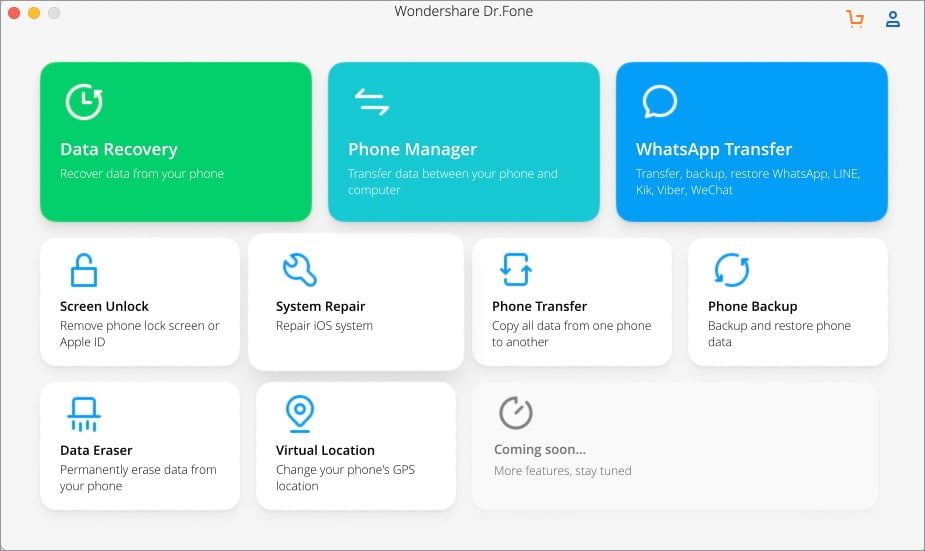
- Свържете вашия iPhone/iPad, блокиран в режим на възстановяване, чрез USB (ако вече не е свързан).
- Тук изберете Exit Recovery Mode от долния десен ъгъл на прозореца.
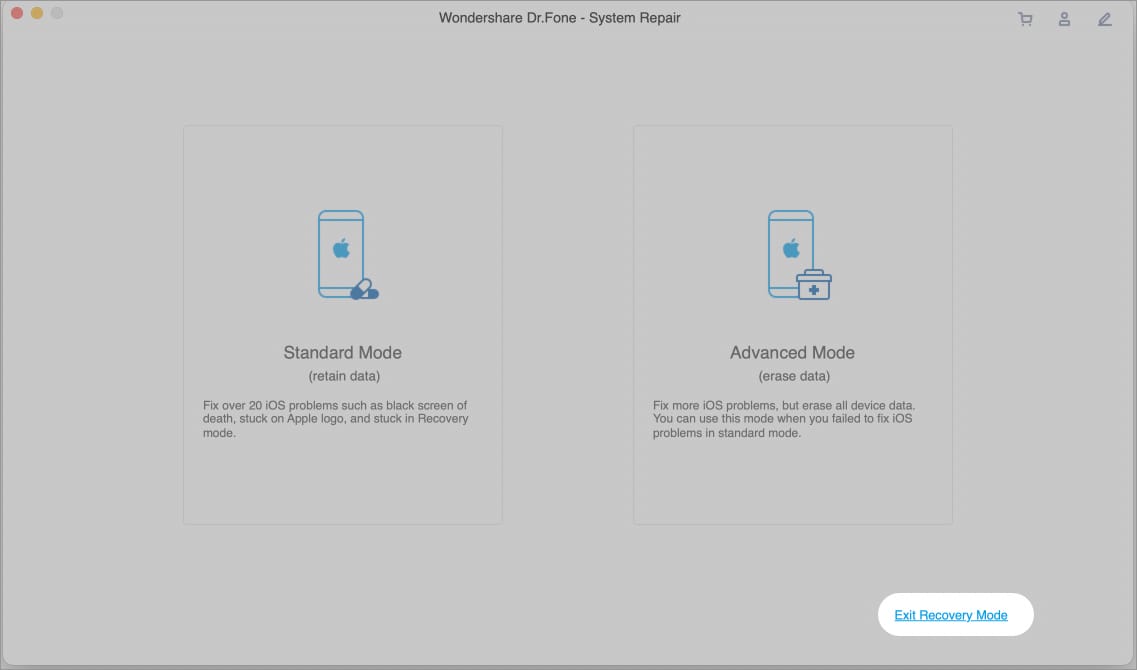
- В новия прозорец щракнете отново върху Exit Recovery Mode.
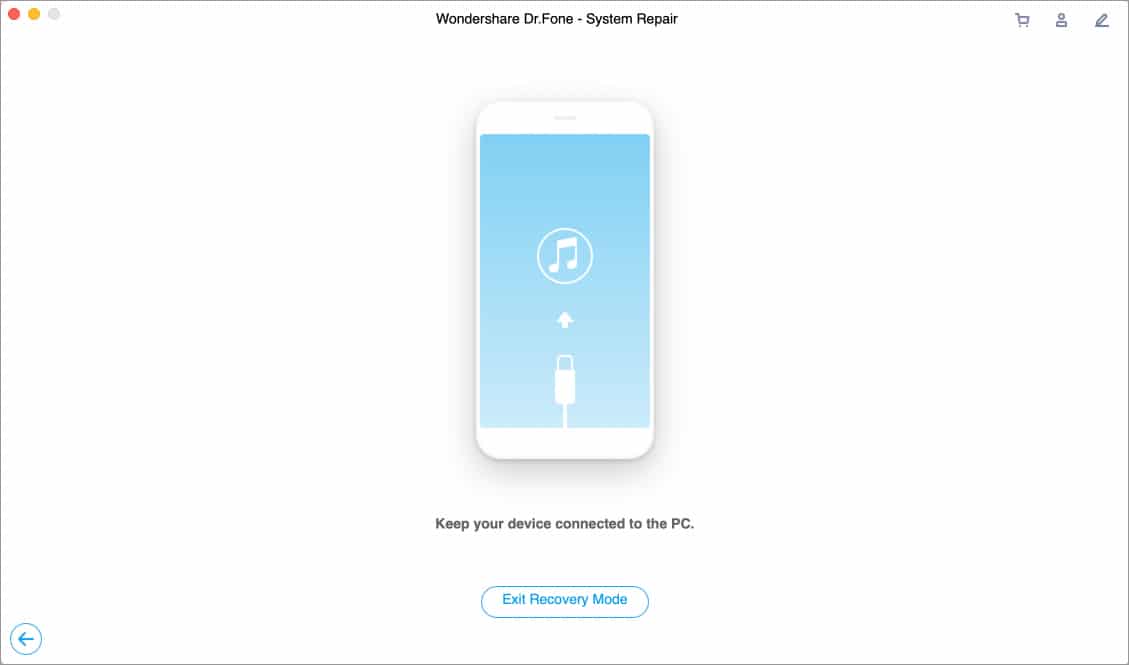
Оставете софтуера да работи магически; може да отнеме известно време, в зависимост от устройството до устройството. След като сте готови, вашият iPhone ще се рестартира и ще се появи прозорец за успешно излизане от режим на възстановяване. Просто изключете телефона и се наслаждавайте.
Ако първоначалният проблем все още съществува, стартирайте отново Dr. Fone System Repair и щракнете върху Standard Mode. В краен случай Разширеният режим също може да коригира проблема, въпреки че това ще доведе до загуба на данни.
Отписване…
Надяваме се, че сте научили какво ви трябва, за да поставите вашия iPhone в режим на възстановяване. Използването на режим на възстановяване работи ли за възстановяване на вашето устройство? Уведомете ни в коментарите дали е така или не. Ако не е, ние ще работим, за да ви намерим правилно решение.
Имате ли други въпроси, свързани с Apple? Попитайте в коментарите; искаме да чуем от вас!
Често задавани въпроси
Като цяло вашият ход тук е да рестартирате принудително вашия iPhone. Ако това не работи, уверете се, че iTunes е актуален и помислете за използване на DFU режим като алтернатива.
Това зависи от няколко фактора, като вашата скорост на интернет, модел на iPhone или iPad и обема на активно използваното хранилище на устройството. В повечето случаи това е процес, който продължава часове. Най-добре е да го настроите и да го забравите.
Може да искате да прочетете:
- Как да коригирате проблема с белия екран на смъртта на iPhone
- Как да коригирате проблема със зеления екран на смъртта на iPhone
- FoneGeek iOS инструмент за възстановяване на системата за Windows и Mac
